excel表格的边框线怎么设置 Excel如何设置单元格边框
更新时间:2024-02-23 13:49:09作者:yang
在Excel中,设置单元格的边框线可以帮助我们更清晰地展示数据,让表格看起来更整洁,通过简单的操作,我们可以选择单元格,并在格式选项中找到边框设置。在这里我们可以选择不同的线条样式、颜色和粗细,从而轻松地调整表格的外观。无论是突出重要信息,还是美化表格,设置单元格边框线都是一个非常实用的功能。
操作方法:
1.用WPS或Microsoft Excel,打开我们要处理的excel表格文件。
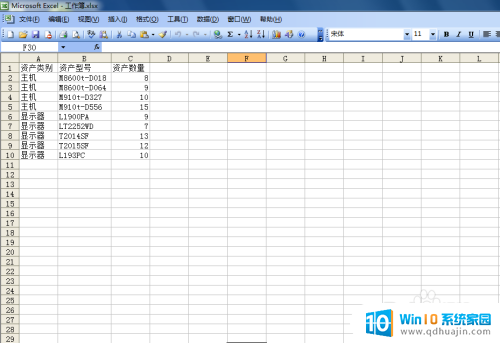
2.选中要设置边框的部分后,单击鼠标右键,选择“设置单元格格式”。
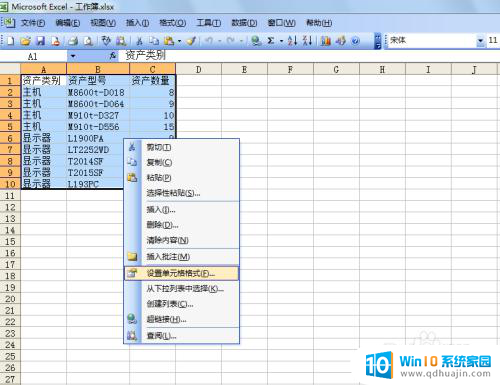
3.在“单元格格式”弹窗中,单击“边框”。
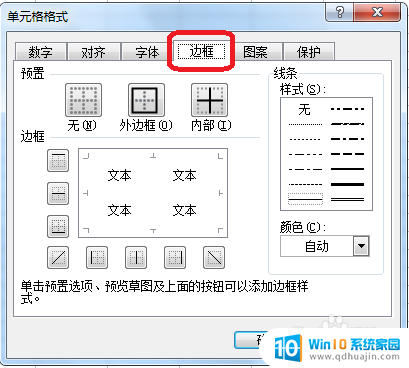
4.然后在单元格格式>>边框下,设置线条的样式和颜色。(在这里,我为了图片的直观,将颜色设为了红色)
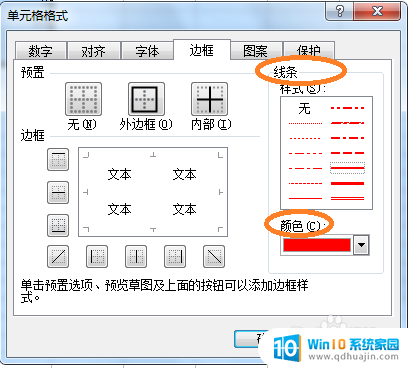
5.设置好线条的样式和颜色后,单击预置选项中的“外边框”“内部”按钮(橘色框标记的按钮)。或单击预览图上的按钮(绿色标记处的按钮),就可以将设置的边框样式添加上了。
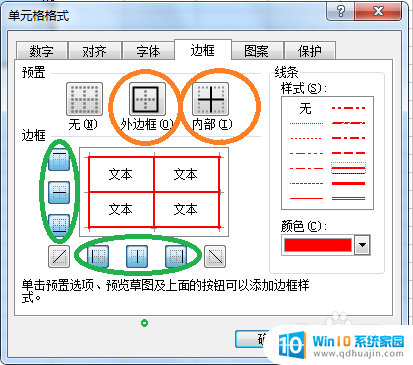
6.最后,单击确定按钮。以保存刚刚的设置,我们就可以看到增添边框后的Excel表格了。

以上就是excel表格的边框线设置的全部内容,如果你遇到相同问题,可以参考本文中介绍的步骤进行修复,希望对大家有所帮助。
excel表格的边框线怎么设置 Excel如何设置单元格边框相关教程
热门推荐
电脑教程推荐
win10系统推荐
- 1 萝卜家园ghost win10 64位家庭版镜像下载v2023.04
- 2 技术员联盟ghost win10 32位旗舰安装版下载v2023.04
- 3 深度技术ghost win10 64位官方免激活版下载v2023.04
- 4 番茄花园ghost win10 32位稳定安全版本下载v2023.04
- 5 戴尔笔记本ghost win10 64位原版精简版下载v2023.04
- 6 深度极速ghost win10 64位永久激活正式版下载v2023.04
- 7 惠普笔记本ghost win10 64位稳定家庭版下载v2023.04
- 8 电脑公司ghost win10 32位稳定原版下载v2023.04
- 9 番茄花园ghost win10 64位官方正式版下载v2023.04
- 10 风林火山ghost win10 64位免费专业版下载v2023.04